可以像在 AutoCAD Architecture 2024 toolset 中编辑任何基于轮廓的边界那样编辑三维自由空间曲面洞口。洞口边界有顶点和边缘夹点,可用于生成所需造型。
- 选择要编辑其曲面洞口的空间,然后单击“编辑曲面”夹点。
- 单击包含要编辑的洞口的曲面对应的夹点。
- 为要修改的边选择“边缘”夹点。
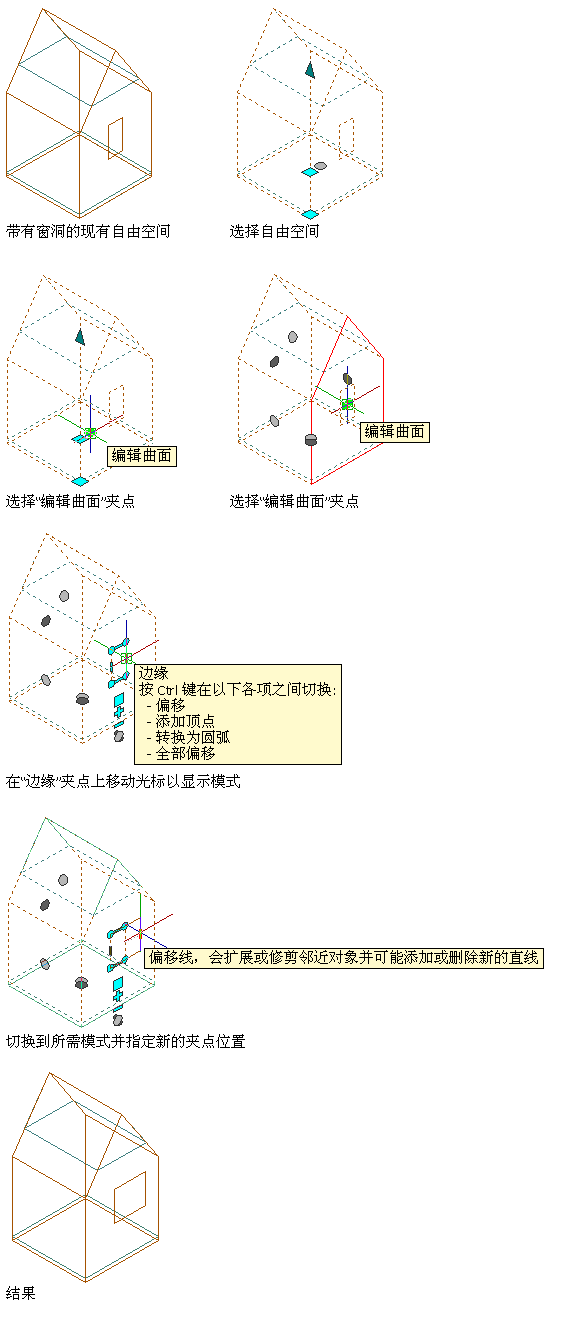
在自由空间曲面上偏移窗洞口的边
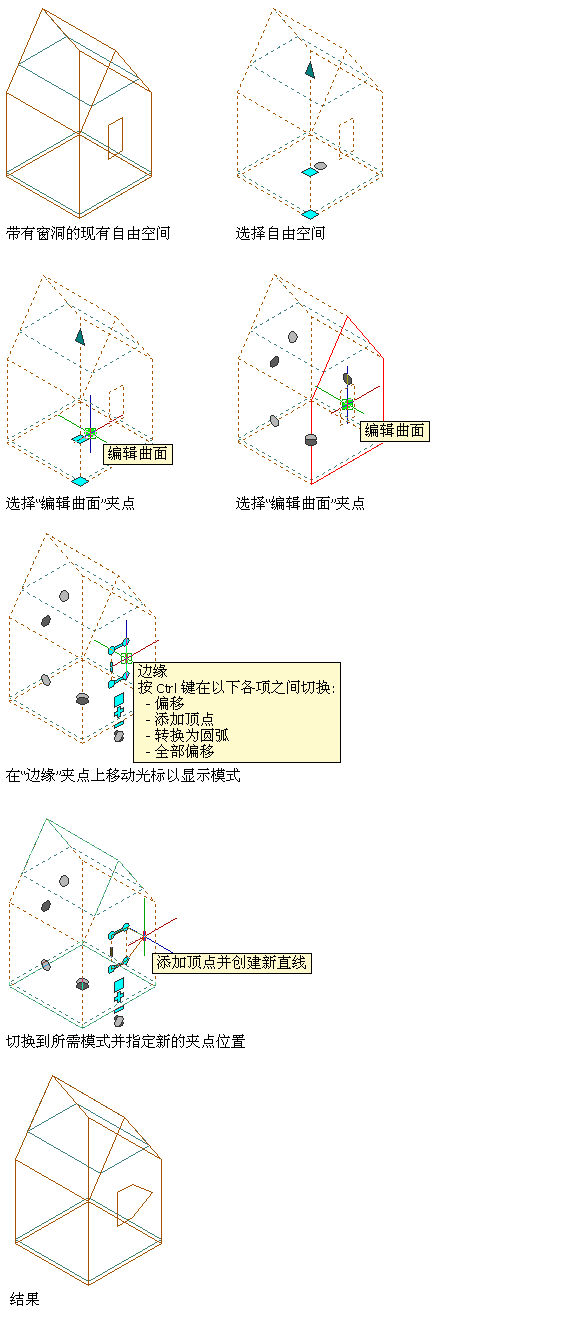
在自由空间曲面上将顶点添加到窗洞口边
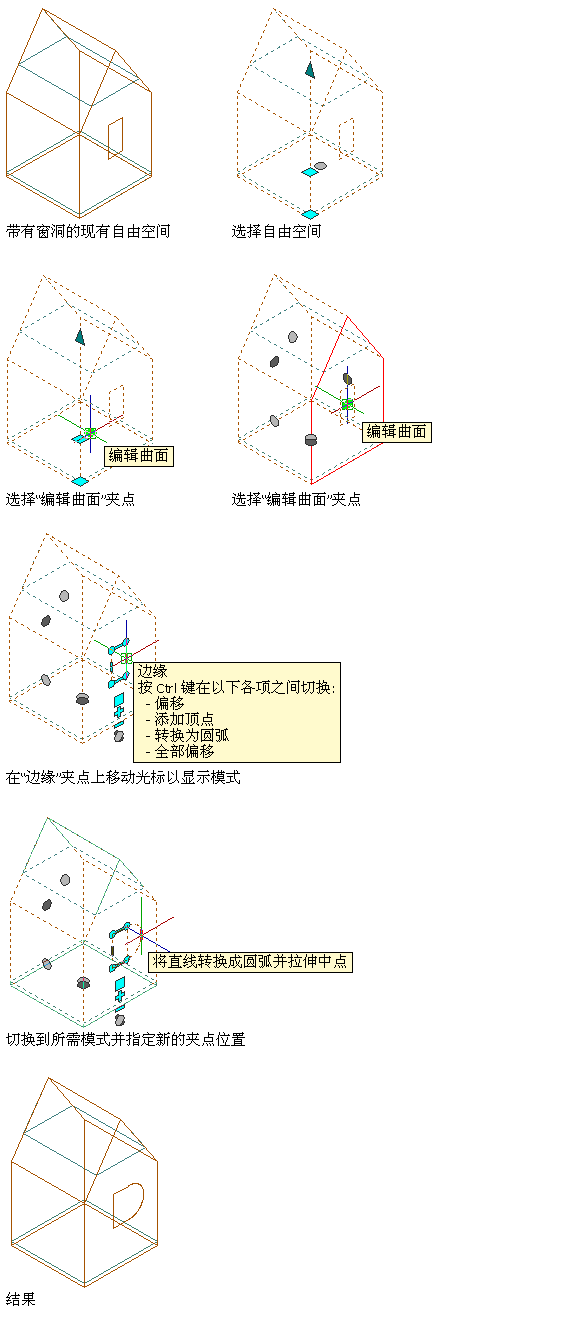
在自由空间曲面上将窗洞口边转换为圆弧
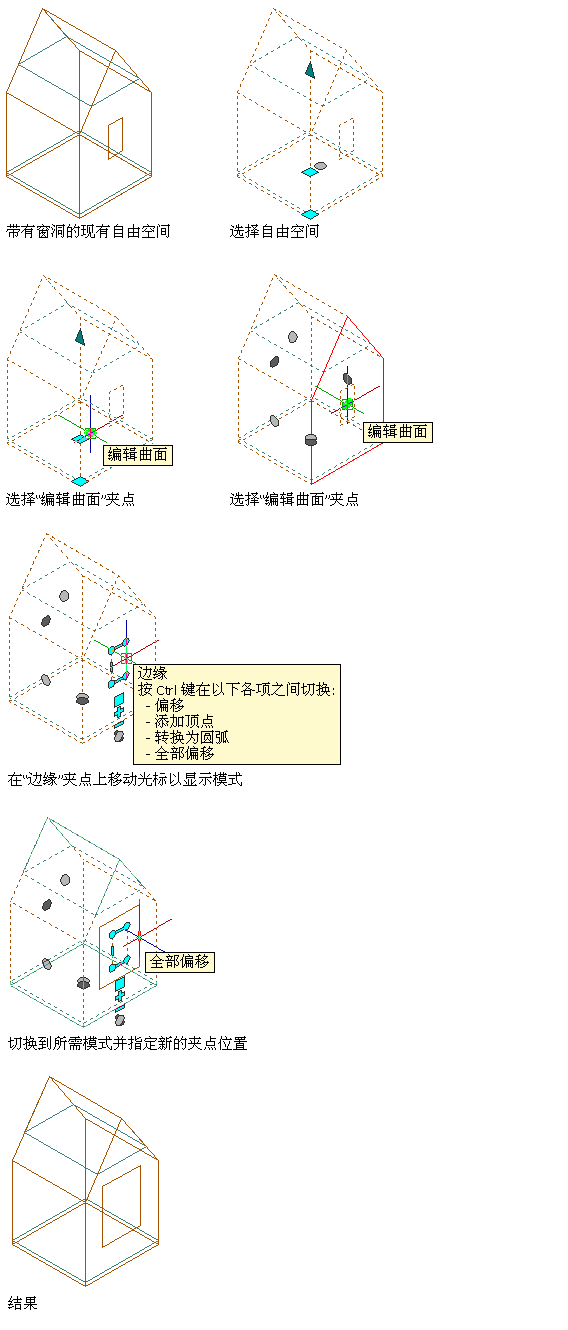
在自由空间曲面上偏移窗洞口的所有边
- 指定新边的位置:
如果希望 . . . 则 . . . 使边偏移 将边缘移至所需位置并单击鼠标,或者输入一个值,然后按 Enter 键。 添加顶点并创建边 按 Ctrl 键切换到“添加顶点”编辑模式。将边缘移至所需位置并单击鼠标,或者输入一个值,然后按 Enter 键。 将选定边修改为圆弧/将选定圆弧修改为直线 按 Ctrl 键两次切换到“转换为圆弧/转换为直线”编辑模式。将中点拉伸至所需位置并单击鼠标,或者输入值后按 Enter 键。 使所有边按相同的距离偏移 按 Ctrl 键三次切换到“全部偏移”编辑模式。将选定的边移至所有边对应的所需位置并单击鼠标,或者输入值后按 Enter 键。 - 若要退出曲面编辑模式,请单击“退出编辑曲面”夹点。